《CATIA V5 R20基础入门与实例详解》田于财|(epub+azw3+mobi+pdf)电子书下载
图书名称:《CATIA V5 R20基础入门与实例详解》
- 【作 者】田于财
- 【页 数】 235
- 【出版社】 重庆:重庆大学出版社 , 2019.08
- 【ISBN号】978-7-5689-1562-5
- 【分 类】机械设计-计算机辅助设计-应用软件-高等学校-教材
- 【参考文献】 田于财. CATIA V5 R20基础入门与实例详解. 重庆:重庆大学出版社, 2019.08.
图书封面:
图书目录:
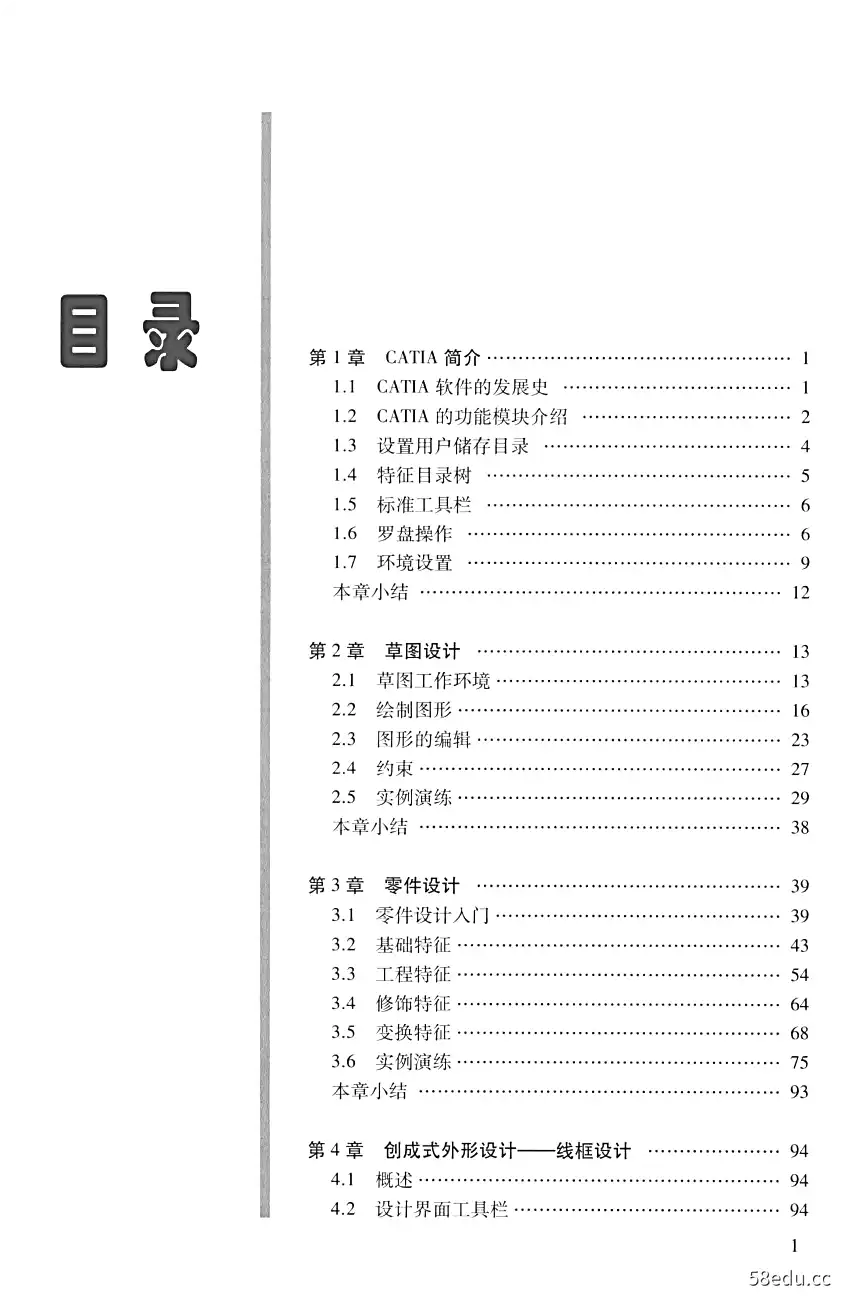

《CATIA V5 R20基础入门与实例详解》内容提要:
本书以CATIAV5R20版本为基础,根据编者多年来在三维建模领域的工程实践和教学经验编写而成,介绍了7个设计模块:CATIA简介、草图设计、零件设计、创成式外形设计-线框设计、创成式外形设计-曲面设计、装配、工程图。本书力求帮助读者掌握CATIAV5R20设计模块中建模工具的基本操作,同时通过一定量的工程实例训练,提高读者分析并解决实际问题的能力。 本书可作为普通高等院校车辆工程、机械设计制造及其自动化等专业三维建模实践课教材,也可供有关工程技术人员参考。
《CATIA V5 R20基础入门与实例详解》内容试读
第多章
CATIA简介
500500000007067000097000097307509308879970
CATIA是法国达索公司开发的一款高端的CAD/CAE/CAM一体化软件,在世界的CAD/
CAE/CAM行业中处于领导地位。
CATA设计系统包括产品的概念设计、工业制造设计、分析计算模拟仿真、数控加工,工
程出图等方面。目前,其应用范围已涉及机械、汽车、模具、航空航天、数控加工、船舶制造、厂房设计、电力与电子、消费品和通用机械制造等多个行业。
随着现代技术的发展,CATIA设计软件将受到更多设计人员的青睐。本章将介绍CATIA
V5软件的发展史和相关功能模块与CATIA软件的操作技巧。
1.1 CATIA软件的发展史
CATIA是英文Computer Aideed Tri-Dimersional Interface Application的缩写。它面世于
1981年,从1982年到1988年相继发布了V1版本、V2版本、V3版本,并于1993年发布了V4
版本。CATIA V.5的开发始于1994年,是在Windows系统下重新开发的设计系统,是IBM和达索公司长期以来为数字化企业服务过程中不断探索的结晶。
随着CATIA的成熟度日趋完善,2002年以后,达索公司进行了一系列并购,不断地丰富
和完善产品线,致力于为不同的行业提供完整的产品解决方案,同时,在原有产品的基础上进行持续创新。
围绕数字化产品和电子商务集成概念进行系统结构设计的CATIA V5,可为数字化企业
建立一个针对产品完整开发过程的工作环境。在这个环境中,可以对产品开发过程的各个方面进行仿真,并能够实现工程人员和非工程人员之间的电子通信。产品整个开发过程包括概念设计、详细设计、工程分析、成品定义和制造乃至成品在整个生命周期中的使用和维护。新
的V5版本界面更加友好,功能也日趋强大,并且开创了CAD/CAE/CAM软件的一种全新
风格。
如今,CATIA软件成功地应用于航天航空领域,其中最著名的案例法国幻影2000和阵风
两款战斗机便是通过CATIA软件设计并进行无图纸生产的,而更多的汽车生产厂商也相继使
用CATIA软件提高设计精度和效率。
CATIA V5R20基础入门与实例详解
1.2CATIA的功能模块介绍
在进入CATIA V.5时,系统会进入一个装配设计平台。用户界面主要由标题栏、菜单栏、
指南针、绘图区、工具栏、消息提示区组成,如图1.1所示。
cAAV5
升随OV队V5VPM文件缩视塔能入工具量口得m
下拉菜单栏
有不德习
Pat2.CATPurt
件1
“了y¥面
树状图
Oyz平面
了以平面◆专等件几何体◆食旋转体1
◆草型1
工具栏
平面3
回世槽1
◆团草还3
◆P区裤列1
Y轴
回四情2
◆法4
图1.1用户界面
菜单栏包括“开始”“文件”“编辑”“视图”“工具”“窗口”“帮助”。
“开始”下拉菜单栏包括“基础结构”“机械设计”“形状”“分析与模拟”“AEC工厂”“加
工”等,如图1.2所示。
】CATIA VS
包零件设计
ENOVIA V5VPM文件
9装配设计
吾纳物
图编器
Product Functional Tolerancing Annotation
形状
Weld Design
4分所与模和
AEC I
Mold Tooling Design
Structure Design
●按字化旋
2D Layout for 3D Design
金餐与多的
象工程图
制要字化处理
Composites Grid Design
一虹工报
人机工理字设分
Core&Cani向Design
心江程模骑
Healing Assistant
ENOVIA VS VPM
话unctional Molded Part
13.119.CATPart
公Sheet Metal Design
2 Product1.CATProduct
Sheet Metal Production
tonggaiCATPart
Composites Design念>线相地置设计
Generative Sheetmetal Design
通出
图1.2模组菜单栏
图1.3“机械设计”模组
1.2.1“机械设计”模组
“机械设计”模组包括“零件设计”“装配设计”“草图编辑器”“焊接设计”“模架设计”“工2
第1章CATIA简介
程制图”“型芯于型腔设计”“辅助曲面修补”“钣金件设计”“线框于曲面设计”“创成式钣金设计”等模块。这些模块包含了产品的整个设计过程,为用户快速完成设计目标提供了相应的工具命令,如图13所示。
1.2.2“形状”模组
“形状”模组主要包括“自有曲面”“影像草图”“想象和外形”“创成式外形设计”“ICEM
航空曲面设计”等模块,其中,“创成式外形设计”模块是参数化的曲面设计模块,能快速完成各种曲面造型设计目标,如图1.4所示。
1.2.3“加工”模组
“加工”模组主要用于各种数控加工程序的创建和编辑。不仅可在此模组中创建简单产品和复杂曲面产品的加工程序,并且能方便地管理相关的数控程序。它主要包括“车床加工”“二轴半加工”“曲面加工”“高级加工”等模块,如图1.5所示。
FreeStyle
Sketch Tracer
Imagine Shape
Digitized Shape Editor的的成式外形设时
Lathe Machining
ICEM Shape Design AeroExpert
Prismatic Machining
Quick Surface Reconstruction
Surface Machining
Automotive Class A
Advanced Machining
ICEM Shape Design
NC Manufacturing Review
Shape Sculptor
STL Rapid Prototyping
图1.4“形状”模组
图1.5“加工”模组
1.2.4“数字化装配”模组
“数字化装配”模组主要用于各种装配体的运动装配分析和查看以及设计优化等方面的相关操作。关于数字化装配模组的子模块,如图1.6所示。
1.2.5“分析与模拟”模组
“分析与模拟”模组主要用于对已创建的零件或装配体图形进行相应的工程分析。它包括高级网络化工具和基本结构分析模块,如图1.7所示。
DMU Navigator
DMU空间分折
伊DMU运动机构
分DMU配件
9DMU2D查看器
DMU Fastening ReviewDMU Composites Review
号DMU优化器
Advanced Meshing Tools
DMU公差亩查
Generative Structural Analysis
图1.6“数字化装配”模组
图1.7“分析与模拟”模组
3
CATIA V5R20基础入门与实例详解
1.3
设置用户储存目录
在使用CATIA V5进行产品造型时,应注意文件储存的管理操作。有经验的设计人员,会
通过使用一个专门储存CATA数据的文件夹来管理相关设计文件。
设定CATIA快速储存目录的操作方法如下:
第1步:在计算机D盘或其他磁盘中新建一个名为“WORK”的文件夹,然后在文件夹中
新建一个名为“CATIA V5”的文件夹。
第2步:选取桌面上CATA的快捷图标,单击鼠标右键并选择“属性”选项,如图1.8
所示。
CATIA V5R20置住
色
兼容性安全洋细信息以前的本
常规
快捷方式选项字体布局
盈
CATIA V5R20
目标类型:
应用程序
目标位置:
bin
目标(T):
起始位置(S):
快捷键K):无
运行方式像)
常规窗口
备注(0):
打开文件位盟)☐更改图标C).高报D).·
确定取清应用
图1.8“属性”对话框
□新建
Ctrl+N
斯建自.
第3步:单击“属性”对话框中的“快捷方式”选项卡,然后在
湾打开
Ctrl+0
此选项卡中的“起始位置”文本框中输入“D\WORK\CATIA V5”
关闭
日保存
Ctrl+S
以指定CATIA软件的默认保存路径,最后单击“确定”按钮完成储
月存为…
全部保存
存目录的设置
保在NOVA V5VPM中
保存管理
通过上述设置,在保存CATIA数据文件时,系统将自动使用
4事打印
Ctrl+P
设置的存储目录文件为数据保存文件,全面提高工作效率和减少
打印机设置
桌面
文件管理风险。
发送至
台文档爆性
在用户界面中单击文件下拉菜单栏会有保存选项,根据需要
1 yuan huan.CATPart2 Part1.CATPart
可以选择“保存”或者“另存为”,如图19所示。
3 zhou.CATPart4yuanzhu.CATPart
用户界面左下角有储存图标口心鱼路n.?,通过它
5 Produ2sdwsdw.CATProduct
们也可以保存。选择“另存为”之后会出现一个选择界面,如图
退出
1.10所示,即可选择保存的位置,还可以选择文件格式。
图1.9“保存”选项
第1章CATIA简介
门另有为
保存在):圈桌面
最近访问的位圆
系统文件
系统文件夫
计算
文件名(图):
Part1
保存(5)
保存类型(T):CATPart
取消
图1.10“另存为”对话框
1.4特征目录树
在绘图区的左上角,CATIA系统提供了实时显示相关活动零件或特征的特征目录树。在
造型过程中,系统会根据特征或零件添加顺序,在特征目录树中添加相应的名称显示节点。
CATIA的特征目录树记录了零件、装配件的所有特征的顺序、名称、编号以及状态等,每
一个特征名称前都将显示该特征命令的小图标。还可以在特征节点上单击鼠标右键并从弹出的快捷菜单中选择“删除”“隐藏/显示”“复制”等命令,如图1.11所示。
在特征节点上单击鼠标右键,选择“定义工作对象”选项,可将此特征后续的各特征进行临时压缩并将用户的操作位置添加至此节点之后。在零件设计平台,特征目录树主要显示其相关的命令特征;而在零件设计平台,特征目录树主要显示各个零件,可以展开各个零部件列表再显示其相关特征。零件与装配的特征目录树显示,如图1.12所示。
Pa8
y早直
平面
@零件几何体
2我华
十送草图1
中品如牧
一平能园中
关黑
中
◆零件儿棒
子度并习题/但示
子莲性A+nte
》平行1
卡形接台定义工象
Lz城
卡效缩欹义期物
Crl+x
十平cul-c
◆山室女1
Curi-V
平移】
中子草百、裤性整贴
Del
卡方港7
父瘦/子级
卡方草连@本地更解
卡认草等荷换
填产3
人的扫草腰1对城图1.1山“快捷方式”
图1.12特征目录树
5
CATIA V5R20基础入门与实例详解
1.5标准工具档
首次进入CATA的各个设计平台时,各命令工具都集中放在画图窗口的右侧和下侧。由
于受到界面宽度的限制,界面右侧和下侧都不能将所有的工具栏都显示出来。因此,可拖动各个工具栏来调整所有工具栏的位置,也可以单击工具栏右上角的这来隐藏工具栏。在右侧和下侧单击鼠标右键可以找到隐藏的工具栏
rt1
其中,草图工具栏需选择XY、YZ、ZX其中一个平面
口y平面
后才能进入,如图1.13所示。
了yz平面
草区风
针对视图的“缩放”“平移”“旋转”以及“方位视图”
口以平面
“视图模式和图形显示”“隐藏”等命令的工具栏,如图
+的零件几何体
1.14所示。图全部适应按钮可以将视图调至屏幕中间
图1.13“平面”及“草图”按钮
最适合的大小。中平移按钮可以拖动视图进行左右平
移或上下平移;也可以按住鼠标中键不放并移动鼠标,图形即可随着鼠标移动。®旋转按钮可以让图形进行旋转:也可以通过按住鼠标中键不放,再按鼠标右键,即可对图形进行旋转。⑨缩放按钮可以对图形进行缩小和放大;也可以通过按住鼠标中键不放,再单击一次鼠标右键并上下移动鼠标,即可对图形进行缩放。①口国@@@画多视图可调整图形的视图方向。圆回隐藏按钮可以隐藏图形。
视图
熟图中QQ只多围包@圆回
图1.14“视图”工具栏
在CATIA的日常操作中,设计人员常需要在不同的系统中交换设计数据,这就需要转换
文件格式。在“保存类型”下拉列表中选取CATPart文件格式,系统即可将图形文件保存为选定的文件格式,如图1.15所示。
文件名)
Partl.CATPart
保存S)
保存类型(T):
CATPart
取消
图1.15“保存类型”对话框
1.6罗盘操作
在CATIA中,罗盘是一个非常重要的工具,通过它可以对视图进行移动、旋转等多种操
作,而且在操作零件时同样有着非常强大的功能。下面简单介绍罗盘的基本功能
“罗盘”默认在文件窗口的右上角,并且总是处于激活状态,用户可以单击“视图”“罗盘”命令来隐藏或显示罗盘,但是当罗盘己经处于激活状态时,则不能进行隐藏操作。使用罗盘既可以对待定的物体进行特定的操作,还可以对视点进行操纵,如图1.16所示。6
···试读结束···
作者:王小玲
链接:https://www.58edu.cc/article/1657979261044150273.html
文章版权归作者所有,58edu信息发布平台,仅提供信息存储空间服务,接受投稿是出于传递更多信息、供广大网友交流学习之目的。如有侵权。联系站长删除。